假設您還不熟悉不同類型的視頻分辨率並且碰巧有 4K 視頻。在那種情況下,這是熟悉的良好墊腳石。在本文中,我們將解決並概述 4K分辨率,甚至 2K 和 1080P,讓您深入了解它們。眾所周知,為了觀眾的緣故,至少知道我們要製作什麼樣的視頻對我們來說至關重要。不僅如此,因為我們用於觀看的許多媒體都需要適合其產生出色圖形顯示能力的分辨率。這是由於設備具有高圖形硬件。
因此,為了應對這些情況,本文為您準備了有關該主題的所有信息。此外,作為獎勵,我們還將為您提供有關如何獲取分辨率高於或低於 4K 像素的視頻的有用程序。如果您繼續閱讀下面的內容,請查看所有這些內容。
第 1 部分。 4K 分辨率概述
顧名思義,如果視頻的分辨率為4K,則意味著視頻有大約4000個像素,指的是屏幕顯示的光照面積。此外,該分辨率是當今標有高清的分辨率之一。此外,4K 分辨率的尺寸遠比 1080P 好得多,確切地說,它的效果是它的四倍。但是,要體驗原汁原味的效果,您必須將 4K 視頻播放給具有 4K 顯示器的 4K 播放器。
要深入研究,您應該了解數字電影和數字電視使用的不同類型的 4K 分辨率。而在電影攝影中,他們使用 DCI 4K 或 4096x2160。相比之下,數字電視使用 3840x2160 的主流 4K 標准或 2160P 的 4K UHD。
第 2 部分。 4K 與 2K 與 1080P
請了解 2K 和 1080P 的定義,並區分 4K 視頻分辨率與它們有何不同。來看看下面的信息。
什麼是1080P?
這個名字也知道 1080P 的 FHD 或全高清分辨率。它是多種播放器的標準分辨率,包括電視、藍光、手機和遊戲筆記本電腦等電腦顯示器。此外,1080P 分辨率包含 1,080 個垂直像素和 1,920 個水平像素,用於在屏幕上顯示或 1920x1080。
什麼是2K?
另一方面,2K 分辨率具有 2560x1440 的典型監視器分辨率和 2048x1080 的影院分辨率。在720P、1080P、4K中,2K分辨率包含各種圖像尺寸。此外,此分辨率的總像素比 1080P 高約 6%。但是,請參閱下面的比較表以獲取區分 2K 和 4K 分辨率的關鍵信息。
- 屬性
- 質量
- 著名的名字
- 幀率
- 尺寸
| 4K 分辨率 | 2K 分辨率 | 1080P分辨率 |
| 更高更生動 | 高,生動 | 高,明確 |
| 超高清,2160P | 秦皇島 | 高清、全高清 |
| 24 幀/秒 | 23.98 幀/秒 | 15-30 幀/秒 |
| 20GB | 3GB | 1.4GB |
第 3 部分。將視頻升級到 4K 分辨率的最佳方式
在這三種分辨率中,大多數最好的屬性都落在了選擇 4K 上。因此,如果不提供放大甚至縮小視頻以製作 4K 視頻的最佳方法,我們就不會完成這篇文章。對於一流的體驗,沒有什麼比得上 AVAide 視頻轉換.此外,這款出色的軟件支持幾乎所有可以處理 4K 顯示分辨率的視頻格式,讓您可以將較低質量的視頻轉換為具有不同類型輸出格式的 4K。最重要的是,AVAide Video Converter 將允許您通過提供多種分辨率選項來控制視頻分辨率。因此,無論您需要縮小還是放大 4K 視頻,您都可以自由選擇!
- 單擊幾下即可放大或縮小 4K 視頻!
- 支持 4K 視頻的各種格式。
- 讓您像專業人士一樣通過其直觀的界面增強 4K 視頻。
- 提供出色而強大的工具來編輯您的 4K 視頻,例如壓縮器、修剪器、反向器等。
更重要的是?其強大的工具箱讓您只需點擊幾下鼠標即可編輯、增強、剪切和同步您的視頻和音頻!在這樣做的同時?它將使您能夠在允許更改發生之前查看視頻的預覽。除此之外,這款 AVAide 視頻轉換器還有許多獨特的功能,您可以對 4K 或 UHD 分辨率的視頻執行這些操作。你還在等什麼?立即下載並安裝!同時,要查看其中之一,請查看有關如何升級視頻的指南。
如何使用 AVAide Video Converter 升級到 4K 分辨率
步驟1安裝過程後啟動軟件。請注意,您可以在 Windows 和 Mac 設備上獲取此工具。然後,讓我們開始 視頻增強器 強大的工具 工具箱.
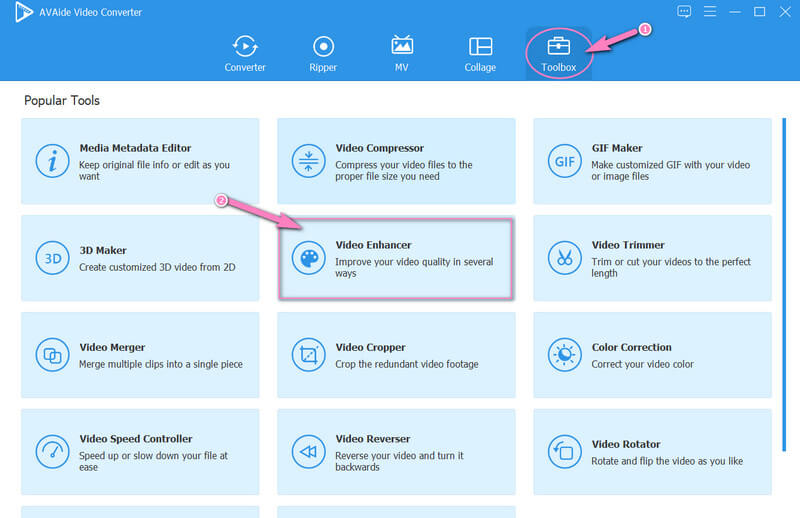
第2步一旦你點擊 視頻增強器 選項,您將看到一個新窗口。在那個窗口上,點擊 加 圖標上傳需要 4K 屏幕分辨率的視頻。
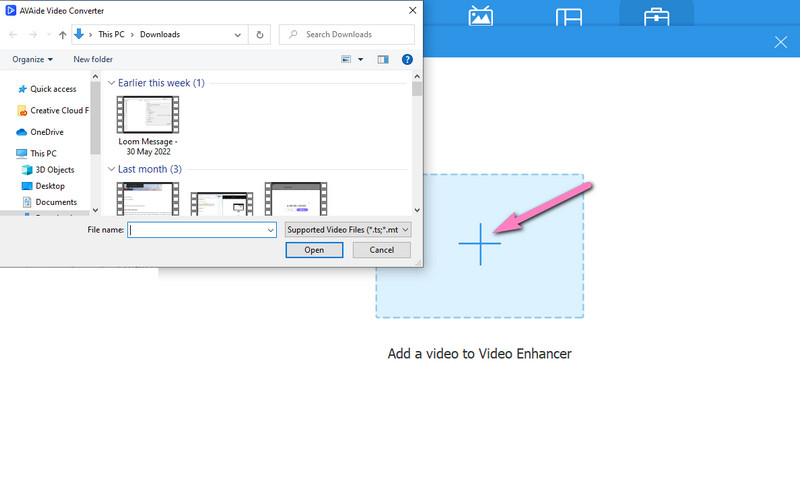
第 3 步這一次,您將看到另一個窗口,其中有增強視頻的選項。如你所見,有這個 高檔分辨率 選項。切換它的空框。之後,向下移動光標並到達分辨率選項。單擊箭頭並向下滾動以選擇 4096x2160 作為像素以獲取 4K 視頻。如果要縮小視頻,這也是要遵循的方法。
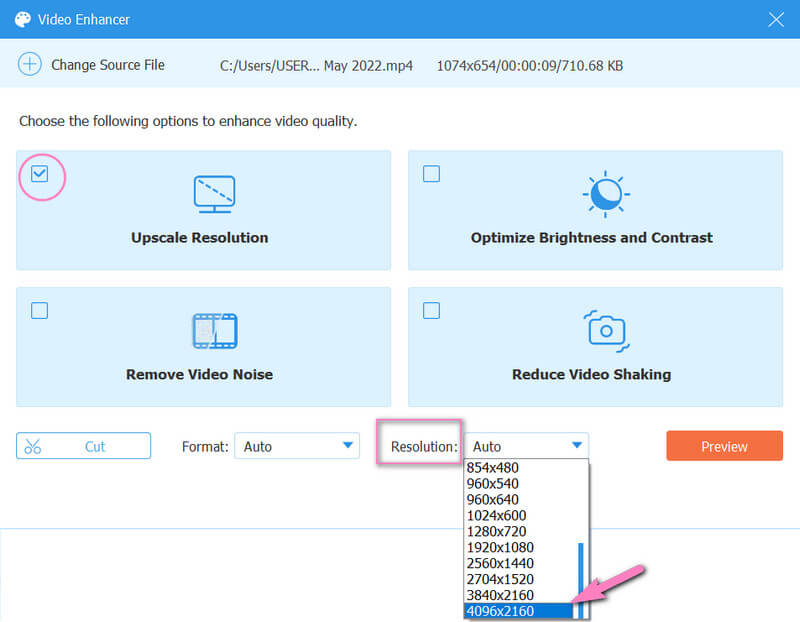
步驟4通過單擊 預覽 按鈕。隨後,它會讓您在視頻中觀看並看到十秒鐘的差異。
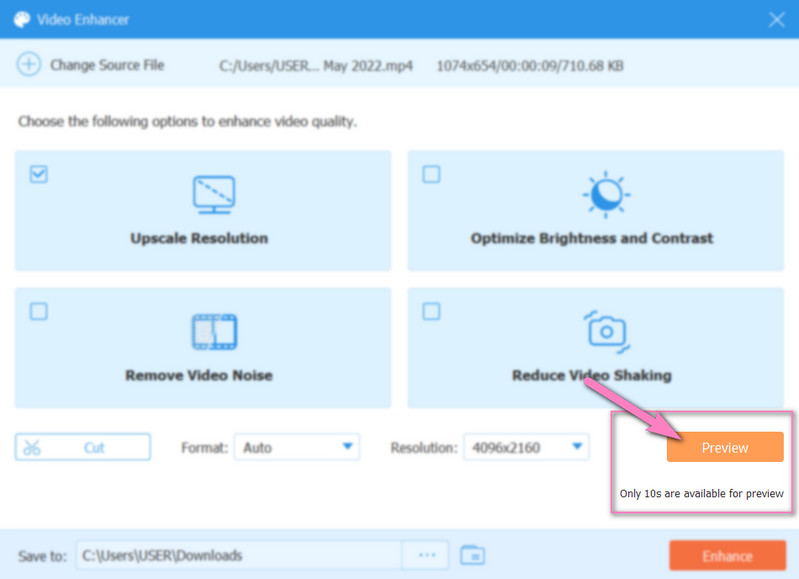
第 5 步現在,您可以隨時為真正的 4K 分辨率視頻選擇一個目的地,只需單擊 存到 選項。然後,單擊 提高 隨時準備好獲取更改的按鈕。
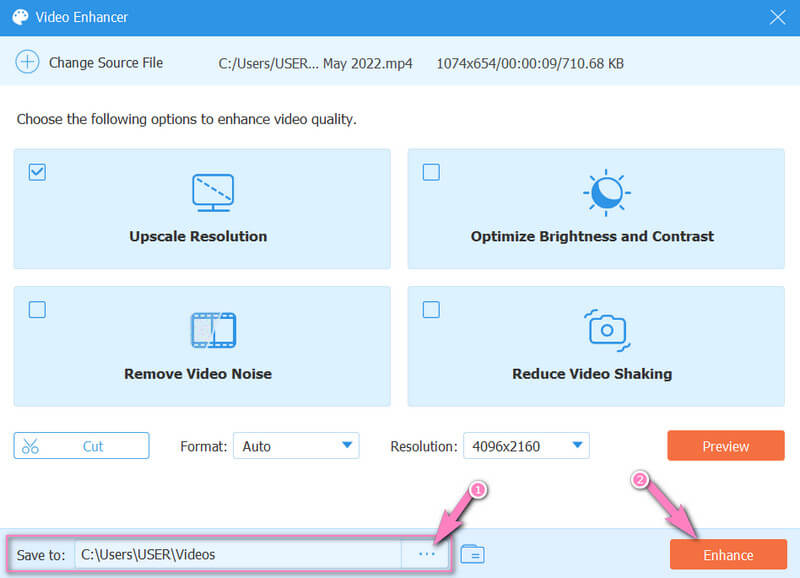
這就是全部 提高視頻分辨率.要了解如何降低視頻的分辨率,請繼續閱讀。
第 4 部分。如何將 4K 視頻縮小到較低的分辨率
縮小 4K 視頻的另一種方法是轉換它們。此轉換過程實際上並不需要您擁有不同的視頻格式。相反,您可以在獲得較低分辨率的同時擁有相同的格式。要查看其工作原理,請遵循以下指南。
步驟1在主界面上,轉到 轉換器 選項。然後,通過單擊加載您的 4K 分辨率視頻文件 添加文件 按鈕或 加 中心的圖標。
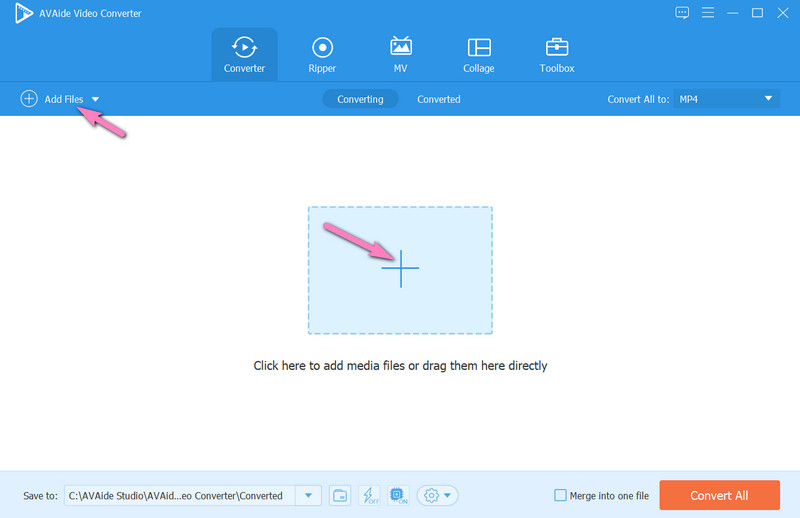
第2步現在打 箭 無論是在 全部轉換為 或上傳視頻尾部的那個。然後,在格式選擇窗口中,查找原始視頻的格式,並在界面右側選擇較低的分辨率。
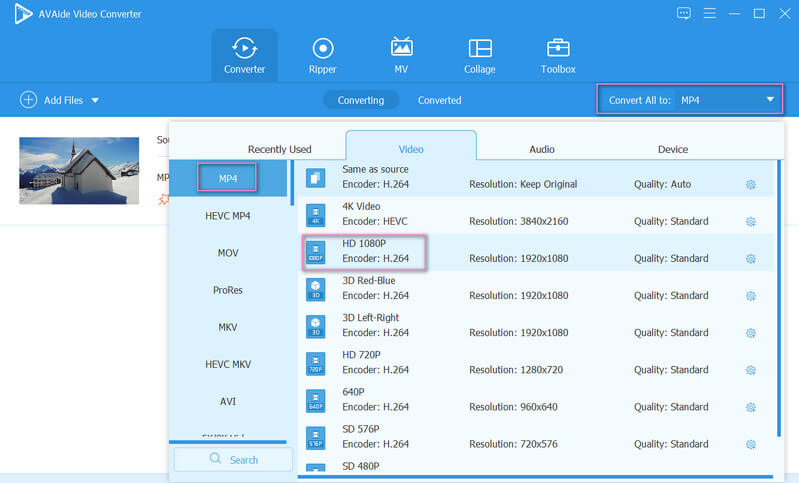
第 3 步選擇分辨率後,軟件將帶您進入主界面。這一次,你可以點擊 全部轉換 按鈕生成相同格式但分辨率低於 4K 的視頻。
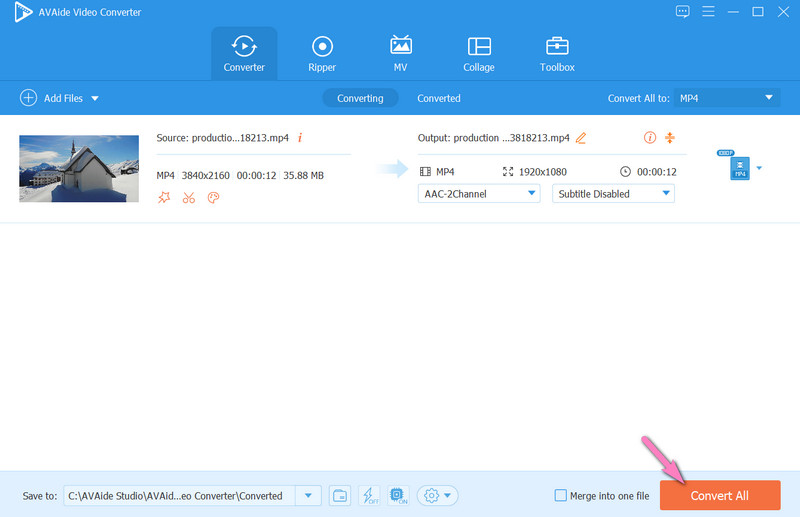
筆記: 這個方法只是一個額外的方法。您仍然可以按照第一種方法降低分辨率。
第 5 部分。有關 4K 分辨率的常見問題解答
縮小 4K 視頻會影響質量嗎?
是的。縮小視頻的分辨率會給你帶來較低的質量,因為這個過程會減少視頻的像素。
升級後我的視頻文件大小是否相同?
不會。升級視頻意味著升級文件大小。請記住,提高分辨率意味著增加像素,這也意味著增加視頻的大小。
4K分辨率和4K壁紙的像素顯示是一樣的嗎?
是的。這主要是 4K DCI,它具有相同的 3840x2160 像素。
我們剛剛發現了 4K 分辨率的世界。擁有此類視頻將增加觀看體驗。與此相關,您還看到了 AVAide 視頻轉換器在為您提供 4K 視頻輸出方面的重要性和出色性能。有了它,您可以 高檔 1080p 或高清視頻到 4K, 也 將 4K 視頻縮小到 1080p 或高清.因此,立即獲取您的軟件!
最全面的媒體轉換器,可在不損失質量的情況下轉換視頻、音頻和 DVD。
視頻增強
- 將 1080p 升級到 4K
- 高檔 480p 至 1080p
- 將 4K 縮小到 1080p/720p
- 將 1080p 縮小到 480p
- 將 DVD 升級到 1080p/720p
- 修復質量不佳的視頻
- 人工智能視頻高檔
- 提高視頻質量
- 提高 TikTok 視頻質量
- 最佳視頻增強器
- 適用於 iPhone 和 Android 的視頻增強器應用程序
- 最佳 4K 視頻增強器
- 人工智能高檔視頻
- 清理視頻質量
- 讓視頻質量更高
- 讓視頻更亮
- 最佳模糊視頻應用
- 修復模糊的視頻
- 提高縮放視頻質量
- 提高 GoPro 視頻質量
- 提高 Instagram 視頻質量
- 提高 Facebook 視頻質量
- 提高 Anroid 和 iPhone 上的視頻質量
- 提高 Windows Movie Maker 中的視頻質量
- 在 Premiere 中提高視頻質量
- 恢復舊視頻質量
- 銳化視頻質量
- 讓視頻更清晰
- 什麼是8K分辨率
- 4K 分辨率:您需要知道的一切 [解釋]
- 2 種無損提高視頻分辨率的驚人方法
- 視頻分辨率轉換器:入手時需要考慮的事項
- 您不容錯過的出色 5K 到 8K 轉換器!
- 從視頻中去除背景噪音:使用三種有效方法
- 如何使用 3 種顯著方式從視頻中去除顆粒






 安全下載
安全下載




